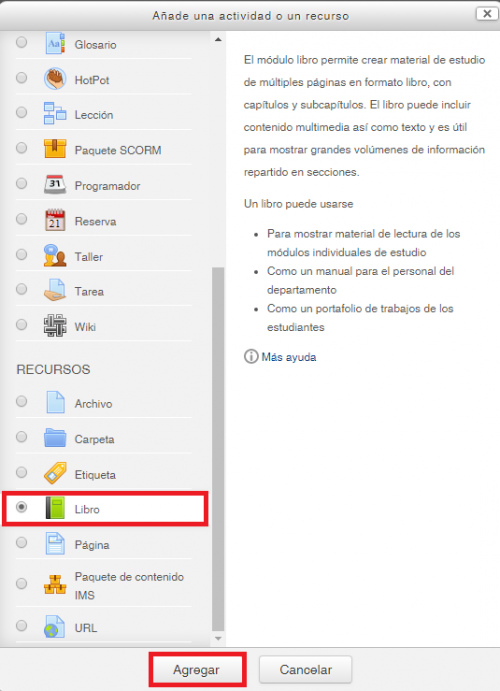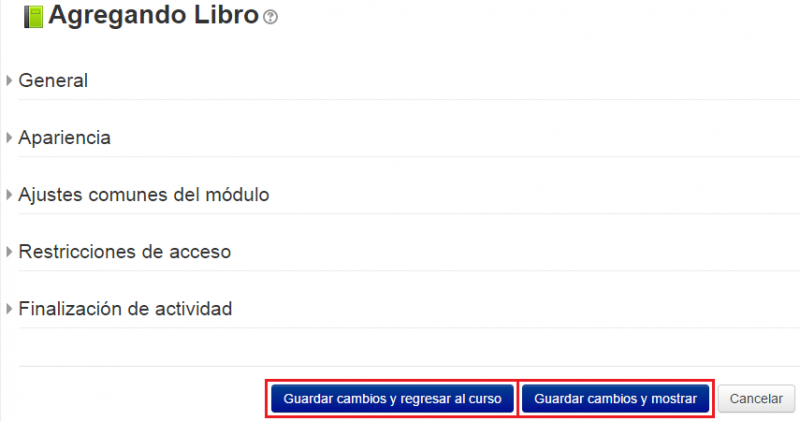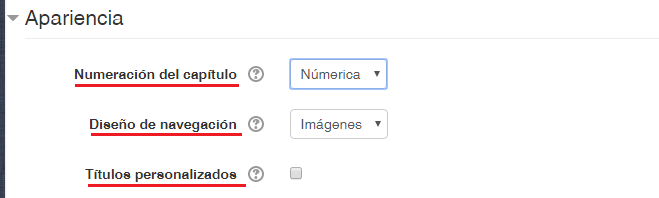Diferencia entre revisiones de «Libro»
Ir a la navegación
Ir a la búsqueda
Sin resumen de edición |
Sin resumen de edición |
||
| (No se muestran 9 ediciones intermedias del mismo usuario) | |||
| Línea 1: | Línea 1: | ||
[https://campusvirtual.unex.es/docs/index.php?title=Lo_que_debe_saber_el_profesorado Página Principal] | |||
El módulo '''Libro''' permite crear material de estudio de múltiples páginas en formato libro, con capítulos y subcapítulos. El libro puede incluir contenido multimedia, así como texto, y es útil para mostrar grandes volúmenes de información repartido en secciones. | El módulo '''Libro''' permite crear material de estudio de múltiples páginas en formato libro, con capítulos y subcapítulos. El libro puede incluir contenido multimedia, así como texto, y es útil para mostrar grandes volúmenes de información repartido en secciones. | ||
| Línea 4: | Línea 8: | ||
<br> | <br> | ||
*Lo primero que debemos hacer es '''Activar Edición''', que se encuentra situado en la esquina superior derecha tal y como se muestra en la imagen. | |||
<br> | <br> | ||
| Línea 10: | Línea 14: | ||
<br> | <br> | ||
A continuación, | *A continuación, haremos clic en ''Añadir una actividad o un recurso'' en uno de los temas o bloques que tenemos diseñados. | ||
<br> | <br> | ||
| Línea 16: | Línea 20: | ||
<br> | <br> | ||
*Al pulsar ''Añadir una Actividad'' automáticamente emerge una pantalla, denominada '''Recursos''', buscaremos el recurso ''Libro'', haremos clic sobre él y seguidamente pulsaremos en ''Agregar''. | |||
<br> | <br> | ||
<div style="text-align:center;">[[Archivo: | <div style="text-align:center;">[[Archivo:L,1..png|500px]]</div> | ||
<br> | <br> | ||
*Antes de finalizar la actividad debemos configurar los apartados que aparecen en la siguiente imagen: | |||
| Línea 28: | Línea 32: | ||
<div style="text-align:center;">[[Archivo:Agregar_Libro.png|800px]]</div> | <div style="text-align:center;">[[Archivo:Agregar_Libro.png|800px]]</div> | ||
<br> | <br> | ||
:: En el módulo '''Apariencia''' nos encontramos con los siguientes apartados: | |||
<div style="text-align:center;">[[Archivo:L,2..png|800px]]</div> | |||
::::- ''Numeración del capítulo'': este apartado nos permite escoger entre: | |||
::::::::*Ninguno: donde los títulos no poseen formato. | |||
::::::::*Números: donde los capítulos son numerados. | |||
::::::::*Viñeta: en ella subcapítulos estarán indentados y se mostrarán con viñetas. | |||
::::::::*Sangría: donde los subcapítulos estarán indentados. | |||
::::- ''Diseño de navegación'': este apartado nos permite elegir si queremos que aparezcan las imágenes o los títulos de los capítulos los que usemos para navegar. | |||
::::- ''Títulos personalizados'': si seleccionamos esta opción podemos elegir un título diferente al original dentro de nuestro espacio. Por el contrario, si no seleccionamos esta opción, los títulos de los capítulos se mostrarán como cabecera en la tabla de contenidos. | |||
El resto de ítems son comunes en todas las actividades. | |||
{| border="0" style="background:#ffffff" align="center"; class="sortable wikitable" | {| border="0" style="background:#ffffff" align="center"; class="sortable wikitable" | ||
| Línea 35: | Línea 62: | ||
|align="left" width="1500px"| | |align="left" width="1500px"| | ||
Aunque el Libro no es interactivo, puedes | ''Nota:'' Aunque el Libro no es interactivo, puedes, vincular encuestas, foros, etc., dentro del mismo. Además, las películas de Flash y otros contenidos multimedia pueden ser incluidas dentro de un libro. | ||
''Aviso:'' cuando se habla de importar páginas, no lo debemos confundir con el recurso página. | |||
Revisión actual - 11:45 25 oct 2017
El módulo Libro permite crear material de estudio de múltiples páginas en formato libro, con capítulos y subcapítulos. El libro puede incluir contenido multimedia, así como texto, y es útil para mostrar grandes volúmenes de información repartido en secciones.
Es recomendable que, previamente, se planifique y diseñe las páginas para su posterior importación al módulo Libro.
- Lo primero que debemos hacer es Activar Edición, que se encuentra situado en la esquina superior derecha tal y como se muestra en la imagen.
- A continuación, haremos clic en Añadir una actividad o un recurso en uno de los temas o bloques que tenemos diseñados.
- Al pulsar Añadir una Actividad automáticamente emerge una pantalla, denominada Recursos, buscaremos el recurso Libro, haremos clic sobre él y seguidamente pulsaremos en Agregar.
- Antes de finalizar la actividad debemos configurar los apartados que aparecen en la siguiente imagen:
- En el módulo Apariencia nos encontramos con los siguientes apartados:
- - Numeración del capítulo: este apartado nos permite escoger entre:
- Ninguno: donde los títulos no poseen formato.
- Números: donde los capítulos son numerados.
- Viñeta: en ella subcapítulos estarán indentados y se mostrarán con viñetas.
- Sangría: donde los subcapítulos estarán indentados.
- - Numeración del capítulo: este apartado nos permite escoger entre:
- - Diseño de navegación: este apartado nos permite elegir si queremos que aparezcan las imágenes o los títulos de los capítulos los que usemos para navegar.
- - Títulos personalizados: si seleccionamos esta opción podemos elegir un título diferente al original dentro de nuestro espacio. Por el contrario, si no seleccionamos esta opción, los títulos de los capítulos se mostrarán como cabecera en la tabla de contenidos.
El resto de ítems son comunes en todas las actividades.
|
Nota: Aunque el Libro no es interactivo, puedes, vincular encuestas, foros, etc., dentro del mismo. Además, las películas de Flash y otros contenidos multimedia pueden ser incluidas dentro de un libro. Aviso: cuando se habla de importar páginas, no lo debemos confundir con el recurso página. |